Microsoft had een aantal echt gedenkwaardige spellen op Windows 7. Het waren veel gespeelde spellen zoals Solitaire , FreeCell , Mahjong en Schaken. Mensen in de meeste delen van de wereld zijn ermee bekend of kunnen ze gemakkelijk genoeg leren. Deze games werden niet alleen verwijderd in latere versies van Windows 10, ze werden ook verouderd en vervangen door games die niemand wilde .
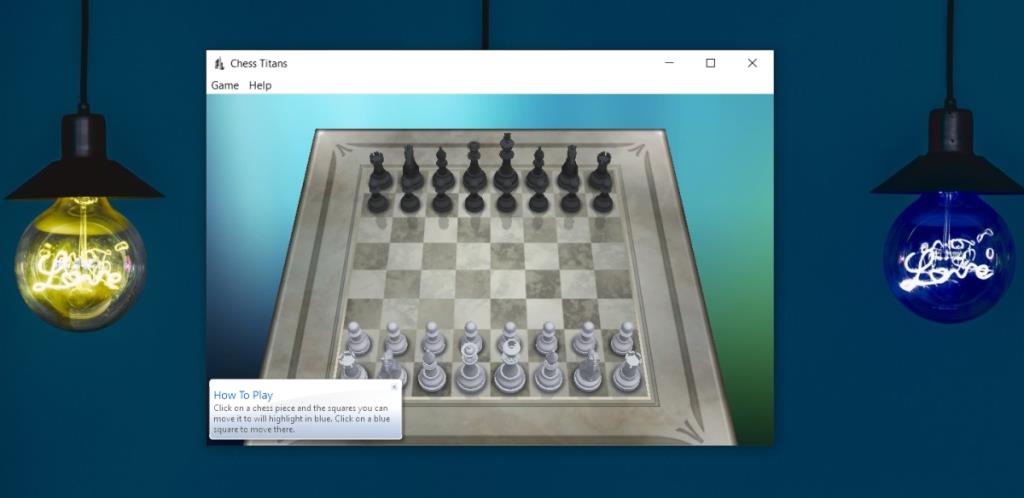
Schaaktitanen op Windows 10
Er is geen gebrek aan online schaakspellen , mobiele schaakspellen (probeer Tall Chess), of offline schaakspellen waarmee gebruikers tegen een computer kunnen spelen, maar Chess Titans wordt nog steeds erg gemist.
Chess Titans was een van de vele spellen die Micorosft heeft ontwikkeld en uitgebracht als een aandelen-app op Windows 10. Het bood gebruikers de mogelijkheid om tegen de computer te spelen, of als een ander mens, op voorwaarde dat de mens fysiek aanwezig is, en je kunt spelen als een van beide witte of zwart.
Chess Titans downloaden op Windows 10 en installeren
Aangezien Microsoft Chess Titans en alle andere games die in Windows 7 waren gebundeld, heeft stopgezet, is de enige manier om ze te downloaden vanuit repositories van derden. Tal van softwarebronnen van derden bevatten de gams, maar u moet het bestand altijd scannen voordat u het uitvoert, voor het geval het kwaadaardig is.
- Ga naar de Arvhice.org-pagina voor Windows 7-games.
- Klik in de kolom aan de rechterkant op het Windows Executable-bestand.
- Laat het bestand downloaden.
- Voer na het downloaden de EXE uit.
- Selecteer je taal.
- Selecteer welke games je wilt installeren. Chess Titans heet 'Chess ' in de spelkeuzelijst.
- Klik op Volgende en laat de game installeren.
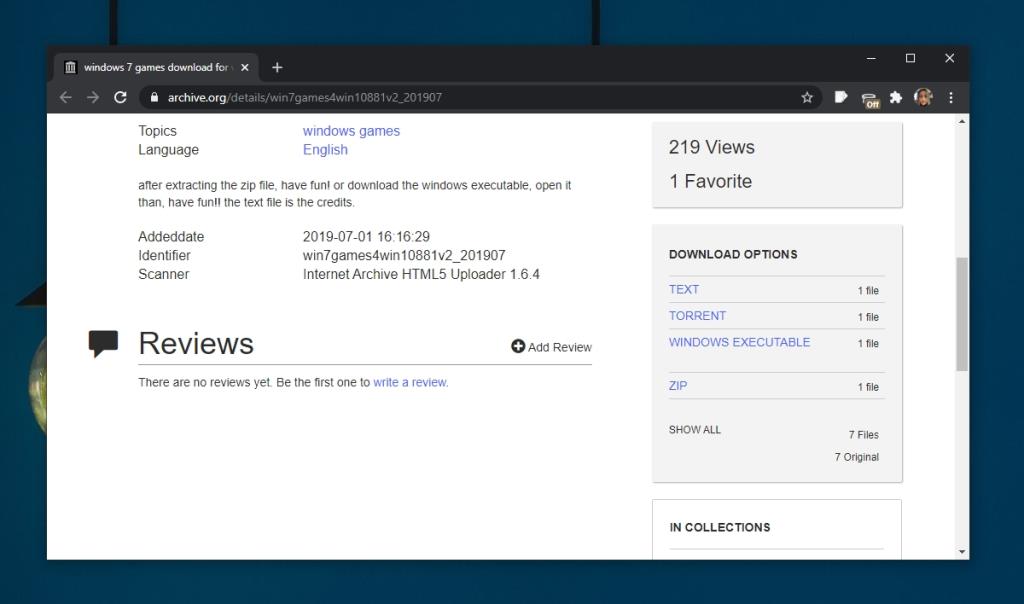
Speel Chess Titans op Windows 10
Volg deze stappen om Chess Titans op Windows 10 te spelen.
- Open Chess Titans vanuit de lijst met apps in het startmenu.
- Standaard speelt een gebruiker als wit en tegen de computer.
- Ga naar Spel in de menubalk en selecteer een ander type speler en/of tegenstander om te spelen.
- Ga naar Game>Opties om het gedrag in de game te wijzigen, bijvoorbeeld moeilijkheidsgraad, grafische kwaliteit, animaties, geluiden, enz.
- Ga naar Spel > Uiterlijk wijzigen en selecteer een andere stijl voor het bord en de stukken.
Opmerking: je kunt een game op elk moment stoppen. Het spel kan worden opgeslagen en hervat wanneer je weer tijd hebt om te spelen, of je kunt het weggooien en een nieuwe beginnen wanneer je maar wilt.
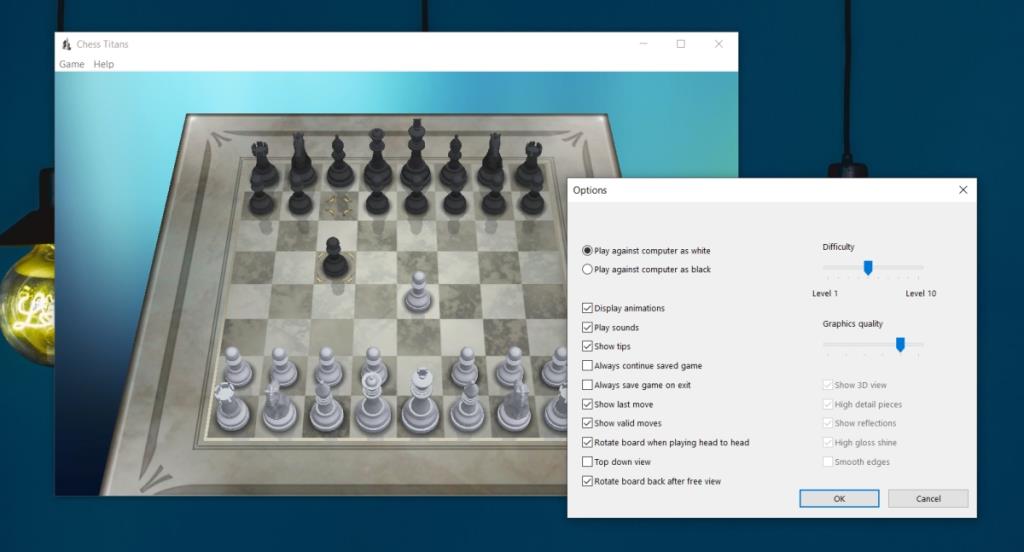
Gevolgtrekking
Chess Titans is eenvoudig te spelen. Het heeft misschien niet het beste bord- en speelstukontwerp, maar het is normaal gesproken moeilijk om spellen te vinden die niet opdringerig zijn. Games hebben vaak ingewikkelde menu's, een lange lijst met functies die weinig met het spel te maken hebben, en meer toeters en bellen dan nodig is voor schaken. Design is echt de enige tekortkoming die Chess Titans heeft en het zal waarschijnlijk niet verdwijnen omdat er geen nieuwe skins voor zullen worden ontwikkeld, maar het blijft een geweldig spel om op een rustige dag te spelen,

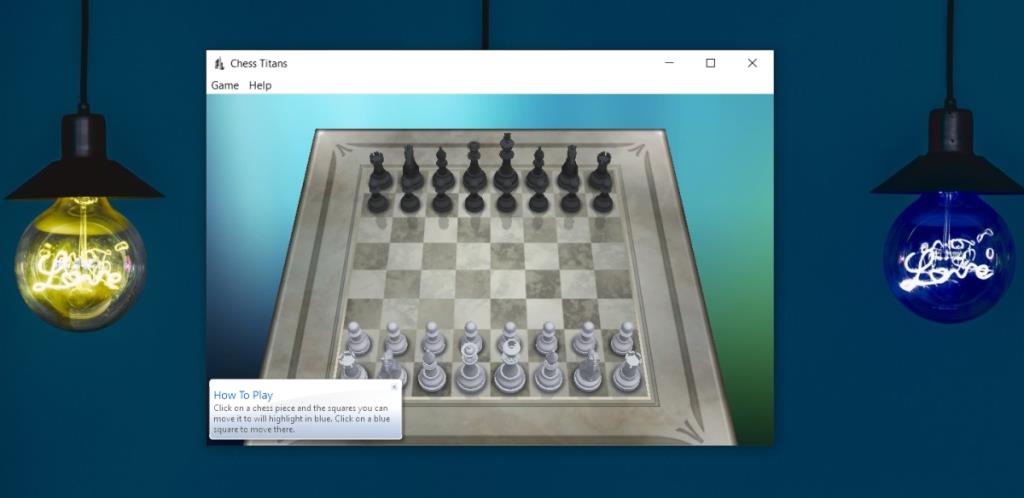
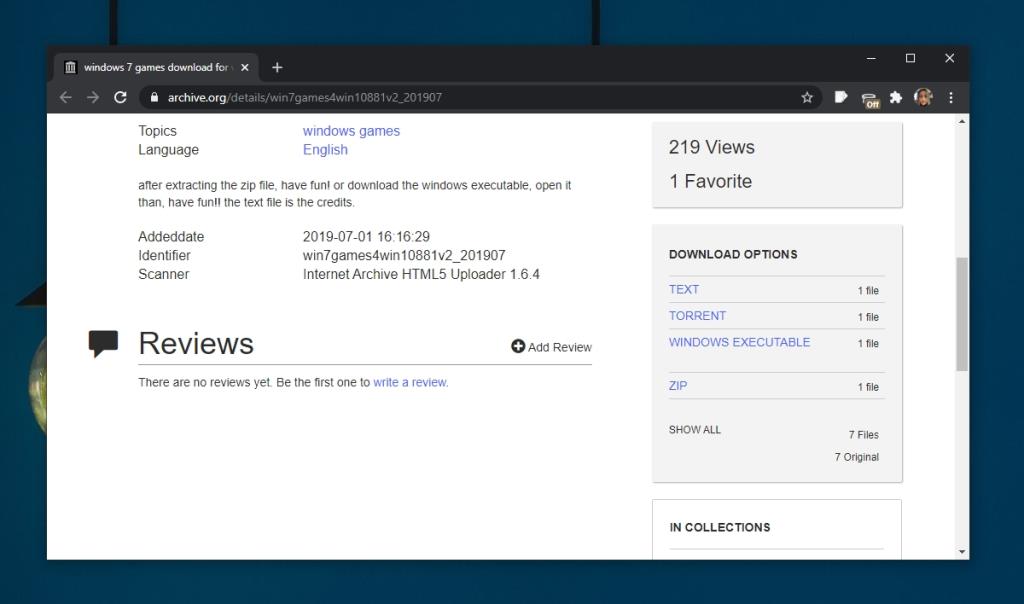
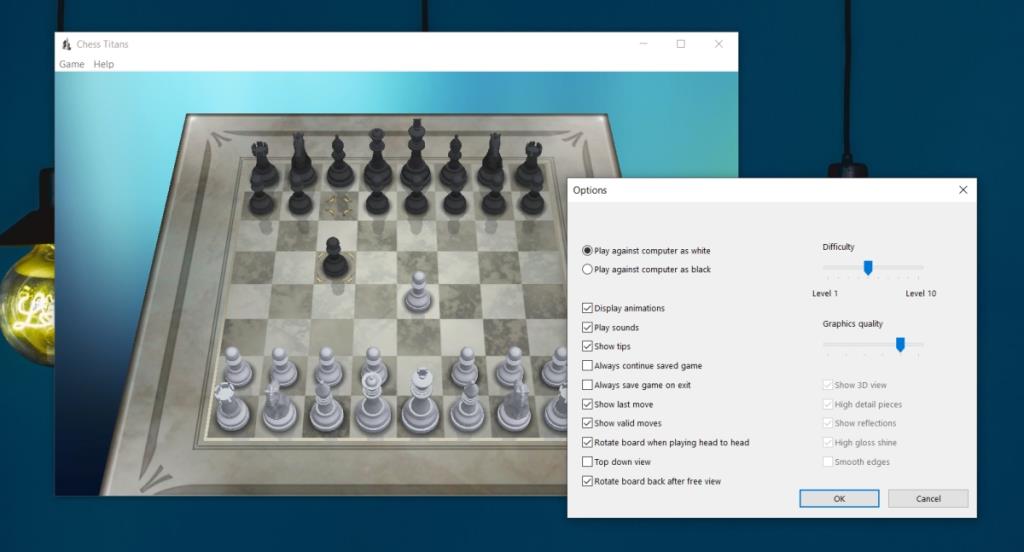

![Microfoon inschakelen op Windows 10 [OPGELOST] Microfoon inschakelen op Windows 10 [OPGELOST]](https://tips.webtech360.com/resources8/images2m/image-7192-1221163528138.jpg)






